Nesta tela o usuário poderá incluir/alterar/excluir/visualizar os itens da nota de entrada
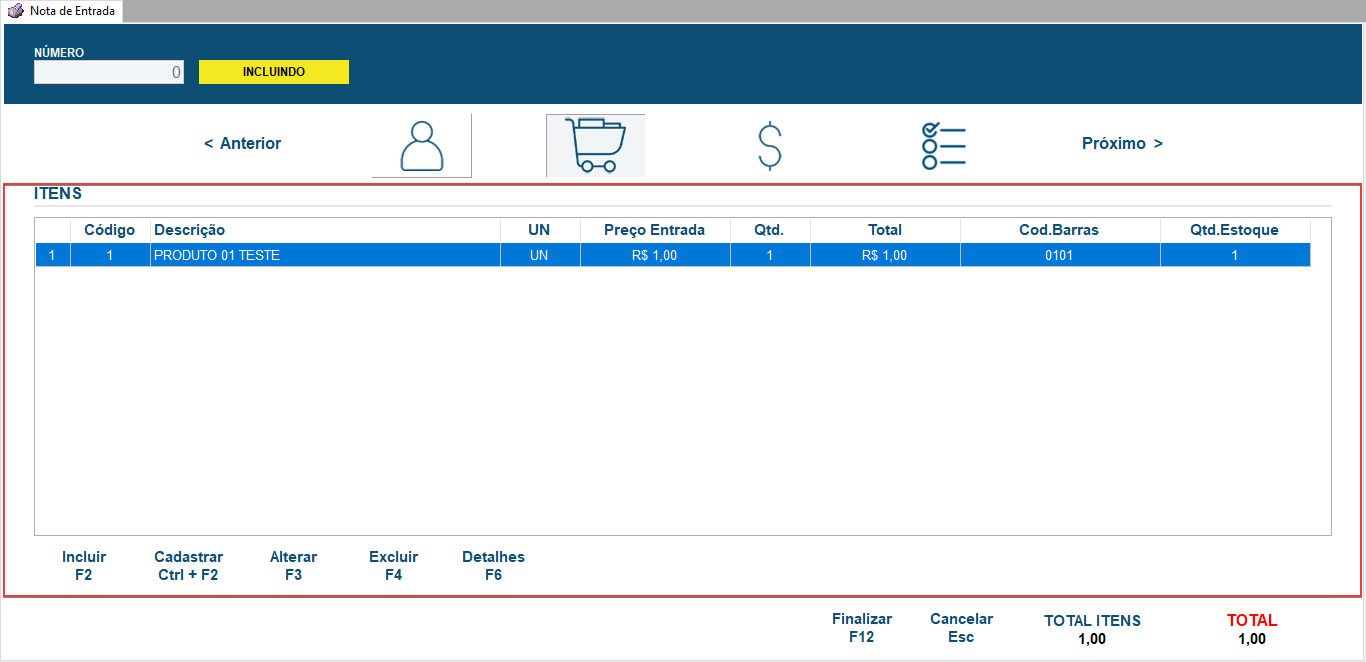
Imagem - Dados dos Itens.
Rodapé
Incluindo Item
Para incluir item basta clicar no botão "Incluir F2" ou pressionar F2, será exibido a tela de informações do item, conforme imagem abaixo, preencha com os dados do item. As informações são divididas em 3 partes, a primeira, item cadastrado, se refere os dados do produto cadastrado no sistema, com os campos de código de barras para informar o produto a ser dado entrada e a quantidade que vai entrar de estoque, a segunda, item na nota, se refere aos dados do item que vieram na nota de entrada, por exemplo, se está dando a entrada por um XML, nesta parte será exibido os dados do item com vieram no XML, os campos mais importante nessa parte são os Código Vinculado e Quantidade, o código vinculado é o que vai servir pra vincular o item da nota com um item já cadastrado no sistema, assim quando esse produto for comprado novamente a vinculação já é feita automaticamente, já o campo quantidade, que é quantidade unitária do item que veio na nota, vai servir pra saber quanto entra no estoque do produto de acordo com a taxa de conversão cadastrado no produto quando a entrada for feita por um XML. A terceira, definições de custo, é onde o usuário vai informar os preços do produto, sendo o preço de entrada o preço que veio na nota, o preço de custo do produto de acordo com a situação específica da loja, a porcentagem de lucro, o preço de venda desse produto e até o desconto de venda, lembrando que todos esses campos estão disponíveis no cadastro de produto e caso sejam informados aqui eles podem ser automaticamente atualizados se assim parametrizar.
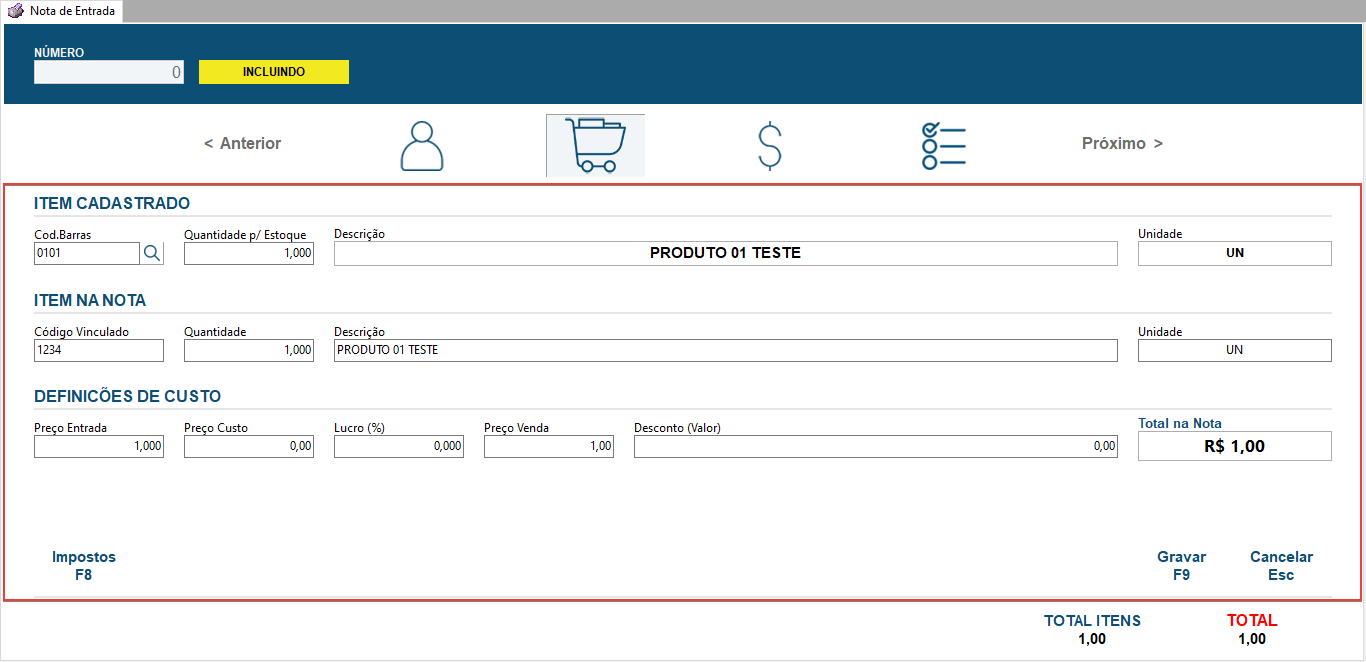
Imagem - Incluindo Item.
É possível também informar os dados de impostos do item de como vieram na nota, basta acessar a tela de impostos clicando no botão "Impostos F8" ou pressionando F8, quando estiver incluindo/alterando um item. Será exibido uma tela com os campos de impostos e também campos contábeis para que o usuário informe quais são os CSTs/CFOPs/CSOSNs para contabilidade e arquivos fiscais como SPED em relação a entrada de mercadoria, conforme a imagem abaixo. Lembrando que campos desta tela ficarão indisponíveis para edição em caso de entrada por XML já que os valores serão retirados do XML.
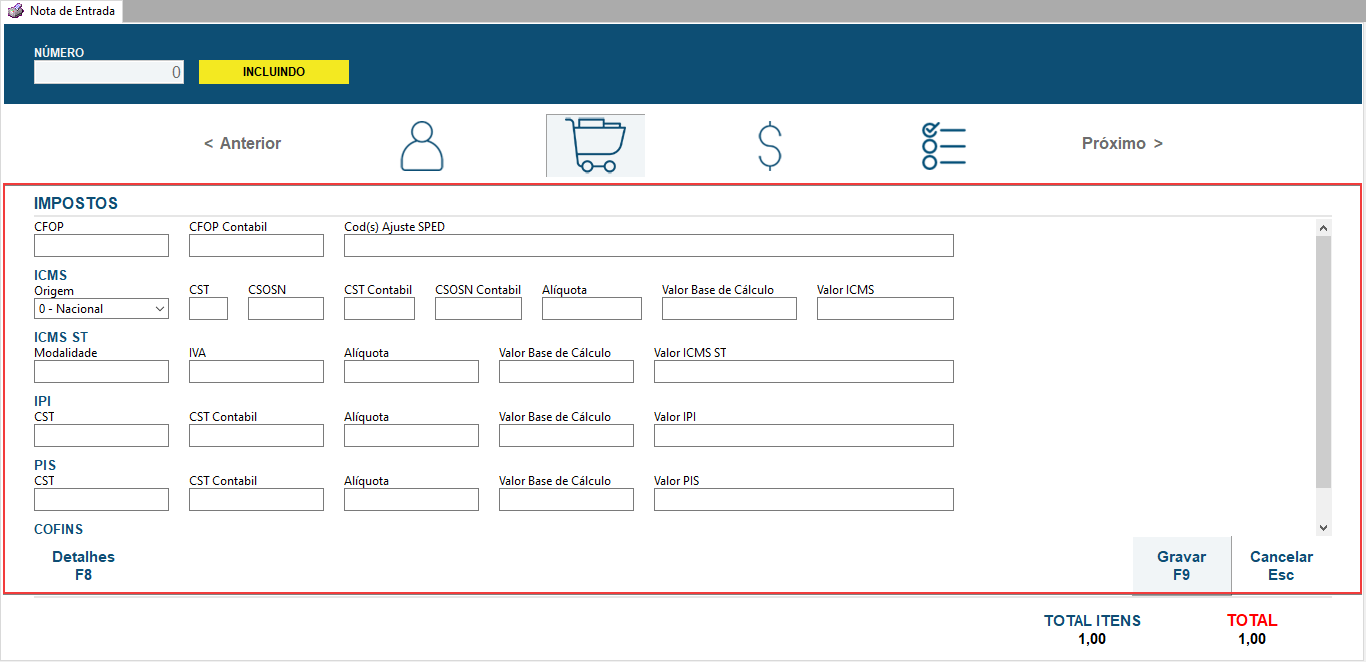
Imagem - Item Imposto.